Verbinden Sie Asus Rog Ally mit TV oder Monitor: Easy Guide
Der ROG Ally machte 2023 als überzeugende Alternative zum Dampfdeck für Furore und bietet den Spielern dank seines Windows -Betriebssystems Zugriff auf eine breitere Reihe von Titeln. Die anschließende Veröffentlichung des ROG Ally X im vergangenen Jahr verbesserte die Erfahrung mit verbesserten Interna und einem ergonomischeren Design mit verbesserter Kühlung. Während der primäre Appell des ROG Ally in seiner Portabilität liegt, ist die Flexibilität, sich mit einem größeren Bildschirm zu verbinden, um ein eindringlicheres Spielerlebnis zu erzielen. Sowohl das Original- als auch das ROG Ally X können nahtlos mit einem Fernseher oder Monitor verbunden werden, und wir haben den folgenden Prozess detailliert beschrieben, um sicherzustellen, dass Sie Ihre Spielsitzungen optimal nutzen.
Wie man sich mit einem Adapter verbindet
Das Verbinden Ihres ROG-Verbündeten mit einem Fernseher oder Monitor kann auf verschiedene Weise durchgeführt werden, aber die Verwendung eines Adapters ist eine einfache und platzeffiziente Methode. Sie können aus einem kompakten Dongle-Adapter, einem direkten Kabel oder dem offiziellen ROG Gaming-Ladegerät Dock auswählen, das mehrere Konnektivitätsoptionen bietet.
Was du brauchst

Asus Rog 65W Ladegerät Dock
ASUS hat den Prozess der Verbindung des ROG -Verbündeten mit dem offiziellen ROG Gaming -Ladegerät mit einem Fernseher vereinfacht. Dieses Dock ist die kompakteste Lösung und dient zwei Zwecken sowohl als Ladegerät als auch als Anzeigeanschluss. Sie benötigen einen USB-C und ein HDMI-Kabel, um loszulegen. Das Dock verfügt außerdem über einen USB-A-Port, sodass Sie Peripheriegeräte wie eine Maus oder Tastatur anschließen können.
Alternativ kann ein USB-C-C-C-C-C-Adapter von Drittanbietern direkt mit dem USB-C-Anschluss des ROG Ally verbunden werden. Von dort aus verbindet ein HDMI -Kabel den Adapter mit Ihrem Fernseher oder Monitor. Für einen optimierten Ansatz kann ein USB-C-zu-HDMI-Kabel verwendet werden, der direkt von Ihrem ROG-Verbündeten mit Ihrem Display angeschlossen wird, ohne zusätzliche Komponenten.
Einige USB-C an HDMI-Adapter haben einen Pass-Through-USB-C-Anschluss für das Laden. Wenn Ihr Adapter über diese Funktion verfügt, benötigen Sie ein zusätzliches USB-C-Kabel und Ihr Stromversorgungsadapter, um den ROG-Verbündeten während des Spiels aufrechtzuerhalten.
Wie können Sie eine Verbindung herstellen: Schritt-für-Schritt-Anweisungen
- Stecken Sie einen USB-C an den HDMI-Adapter (oder ein Kabel) in den USB-C-Anschluss des ROG Ally oben auf dem Gehäuse. Wenn Sie das ROG Gaming-Ladegerät Dock verwenden, verbinden Sie ein Ende eines USB-C-Kabels an den USB-C-Anschluss des ROG Ally und das andere Ende an den USB-C-Ladeanschluss am Dock.
- Schließen Sie ein HDMI -Kabel an den Adapter (oder Dock) an und schließen Sie das andere Ende in einen verfügbaren HDMI -Anschluss auf Ihrem Fernseher oder -Monitor an. Wenn Sie ein direktes USB-C-Cabel mit einem direkten USB-C-Kabel verwenden, schließen Sie das HDMI-Ende direkt an Ihr Display an.
- (Optional) Wenn Ihr Adapter über einen Pass-Through-USB-C-Anschluss zum Laden verfügt, verbinden Sie den Stromadapter Ihres ROG-Verbündeten an diesen Port, um das Gerät mit Strom zu versorgen.
- Macht auf den ROG -Verbündeten; Es sollte automatisch das Videosignal erkennen und ausgeben.
- Schalten Sie Ihren Fernseher oder überwachen Sie auf den richtigen HDMI -Eingang, um das Display des ROG -Verbündeten anzuzeigen.
Wie man mit einer Dockingstation verbindet
Für ein konsolierigeres Erlebnis, das an den Nintendo Switch erinnert, ist eine Docking-Station möglicherweise Ihre bevorzugte Wahl. Obwohl der ROG-Verbündete keine offizielle Dockingstation hat (mit Ausnahme des ROG Gaming-Ladedocks, das eher wie ein Adapter funktioniert), gibt es zahlreiche Optionen von Drittanbietern. Auf diesen Docking -Stationen können Sie den ROG -Verbündeten in einen Stand einfügen, während Sie sich mit Ihrem Fernseher oder Ihrer Überwachung und gleichzeitig aufladen.
Was du brauchst

Jsaux Docking Station HB0603
Grundlegende Docks für den ROG-Verbündeten umfassen normalerweise einen HDMI-Anschluss und ein USB-C-Durchgang für das Laden. Betrachten Sie für ein umfassenderes Setup Docks mit zusätzlichen Ports für Peripheriegeräte wie Maus, Tastatur, externe Festplatten, Ethernet, SD -Kartensteckplätze und sogar einen Anzeigeport für einen zusätzlichen Monitor. Kompakte und tragbare Docking -Lösungen sind ideal für Spieler, die in Bewegung sind, und viele Docks, die mit dem Dampfdeck kompatibel sind, eignen sich auch für den ROG -Verbündeten.
Wie können Sie eine Verbindung herstellen: Schritt-für-Schritt-Anweisungen
- Legen Sie Ihren ROG -Verbündeten in das Dock.
- Schließen Sie das USB-C-Netzkabel mit dem USB-C-Anschluss des ROG Ally oben auf dem Gehäuse an.
- Schließen Sie den Stromadapter Ihres ROG-Verbündeten an den USB-C-Ladeanschluss am Dock an.
- Schließen Sie ein HDMI -Kabel vom HDMI -Anschluss des Docks an einen verfügbaren HDMI -Anschluss auf Ihrem Fernseher oder -Monitor an.
- Macht auf den ROG -Verbündeten; Es sollte automatisch das Videosignal erkennen und ausgeben.
- Schalten Sie Ihren Fernseher oder überwachen Sie auf den richtigen HDMI -Eingang, um das Display des ROG -Verbündeten anzuzeigen.
Sie benötigen auch einen Controller
Während eine Maus und eine Tastatur mit Ihrer ausgewählten Docking -Lösung verbunden werden können, bietet die Verwendung eines drahtlosen Controllers häufig ein komfortableres Spielerlebnis auf größeren Bildschirmen. Der ROG-Verbündete unterstützt jeden Bluetooth-fähigen Gaming-Controller. Hier sind einige Top -Auswahl, die gut mit dem ROG -Verbündeten funktionieren:

Sony Dualsense
Erhältlich bei Amazon, Best Buy und Target.

Xbox Elite Series 2 Controller
Erhältlich bei Amazon und Best Buy.

8bitdo Ultimate Controller
Erhältlich bei Amazon.

Gulikit Kingkong 3 Max Controller
Erhältlich bei Amazon.

Powera Wireless Gamecube Style Controller
Erhältlich bei Amazon.
Zu diesen Optionen gehören Erstanbieter-Controller wie den DualSense-Controller der PS5-DualSense, der Xbox-Wireless-Controller und der Nintendo Switch Pro-Controller sowie verschiedene Controller von Drittanbietern. Einige Controller verwenden eine 2,4 -GHz -drahtlose Verbindung mit einem USB -Adapter und bieten eine geringere Latenz und einen besseren Bereich als Standard -Bluetooth -Controller. Für diejenigen, die sich in der Nähe ihres Setups befinden, bietet ein kabelgebundener USB-Controller eine einfache Plug-and-Play-Lösung.
-
DC Studios hat einen neuen Superman-Trailer veröffentlicht, der drei Minuten des heiß erwarteten Films zeigt.Unter der Regie von James Gunn und mit geplanter Veröffentlichung am 11. Juli 2025, versammelt der Film ein vielfältiges Ensemble von SuperheAutor : Michael Dec 18,2025
-
Diese Woche bietet Sonos zusätzliche 25 % Rabatt auf fast sein gesamtes Sortiment an zertifiziert generalüberholten Kopfhörern, Soundbars und Lautsprechern. In Kombination mit bestehenden Rabatten ergibt sich ein Gesamtrabatt von bis zu 50 %. EinigAutor : Riley Dec 18,2025
-
 RWBY Rise Of The White FangHerunterladen
RWBY Rise Of The White FangHerunterladen -
 Spider Lego Battle TransformHerunterladen
Spider Lego Battle TransformHerunterladen -
 Pocket Land ModHerunterladen
Pocket Land ModHerunterladen -
 House Flipper: Haus einrichtenHerunterladen
House Flipper: Haus einrichtenHerunterladen -
 Kelime ÇarkıHerunterladen
Kelime ÇarkıHerunterladen -
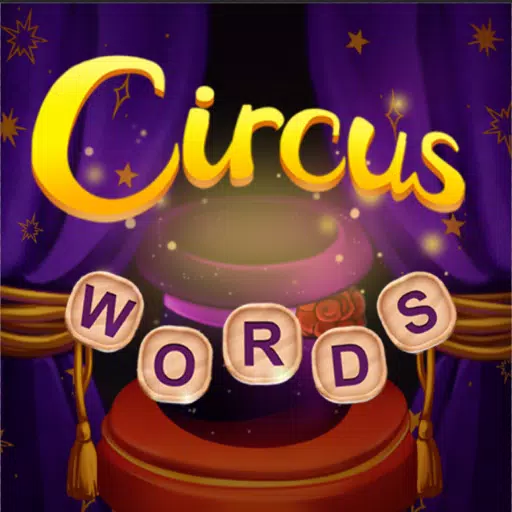 Zirkuswörter: Magisches PuzzleHerunterladen
Zirkuswörter: Magisches PuzzleHerunterladen -
 Escape from Her II: CorruptionHerunterladen
Escape from Her II: CorruptionHerunterladen -
 Blox Fruits Dating SimulatorHerunterladen
Blox Fruits Dating SimulatorHerunterladen -
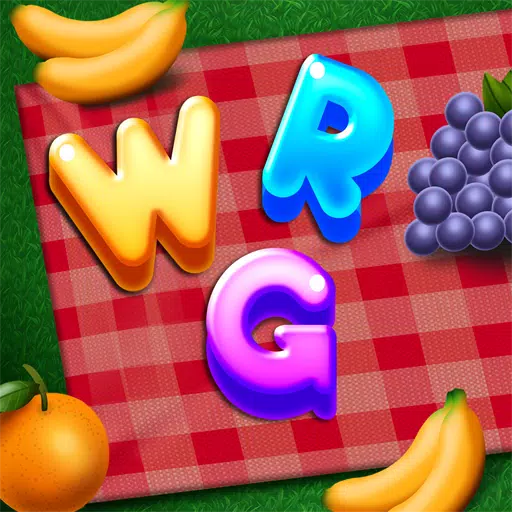 Words Words WordsHerunterladen
Words Words WordsHerunterladen -
 Nymphomania: Idle BrothelHerunterladen
Nymphomania: Idle BrothelHerunterladen
- Mastering von Zweihandwaffen in Elden Ring: Ein Leitfaden
- Roblox Simulator -Codes: Exklusive Belohnungen freischalten!
- Wuthering Waves: Entdecken Sie die Geheimnisse der Palette von Whisperwind Haven
- Top 25 Palworld -Mods, um Ihr Spiel zu verbessern
- Ultimativer Leitfaden zur Shinigami -Fortschritt in der hohlen Ära
- Karl Urban Debüts als Johnny Cage in Mortal Kombat 2











![Back to the Roots [0.8-public]](https://images.ydxad.com/uploads/44/1719584089667ec55970d05.png)

